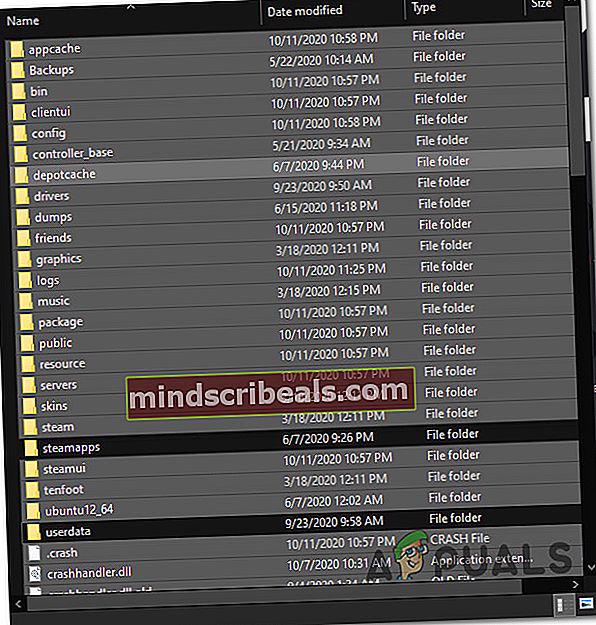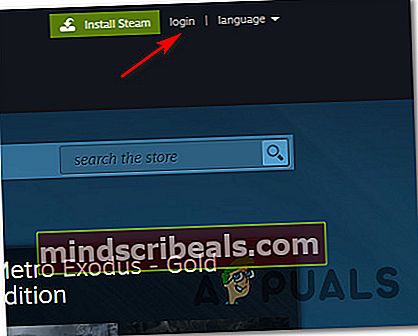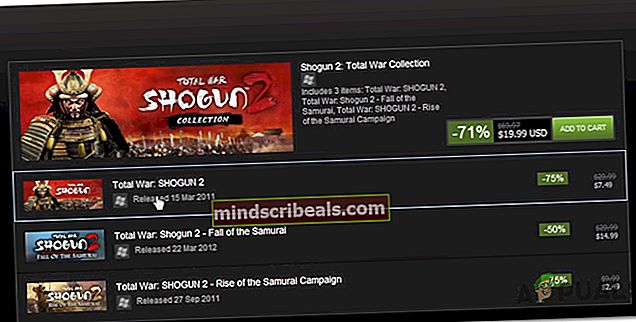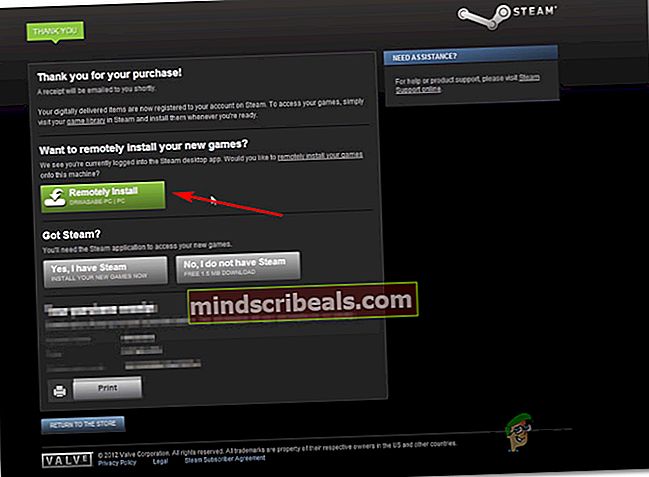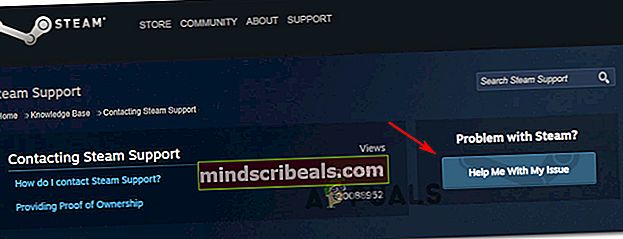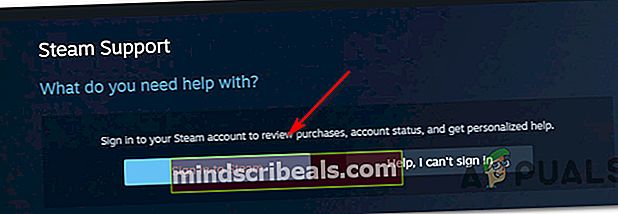'Fejl ved initialisering eller opdatering af din transaktion' i Steam
Nogle Steam-brugere støder på 'Der ser ud til at have været en fejl ved initialisering eller opdatering af din transaktion ' fejl, når du prøver at købe et spil på Steam. Berørte brugere rapporterer, at den samme fejlkode forekommer uanset hvilken betalingsmetode, der bruges - Kreditkort, betalingskort, PayPal og alle andre tilgængelige betalingsmuligheder udløser alle denne fejlkode.

Som det viser sig, er der flere forskellige årsager, der bekræftes for at forårsage netop denne fejl. Her er en liste over alle de mulige synder, som det lykkedes os at identificere:
- Steam-kontoen er en del af Beta-programmet - Som det viser sig, var de fleste brugere, der endte med at støde på dette problem, aktive medlemmer af Beta-programmet. Hvis dette scenarie er anvendeligt, skal du kunne løse problemet ved at fravælge Steam Beta-programmet.
- Korrupt dampinstallation - Et andet scenario, der har vist sig at forårsage dette problem, er en form for beskadigede filer, der findes i din Steam-installation, der hæmmer validering af dine køb. I dette tilfælde kan du muligvis løse problemet ved at tvinge Steam til at regenerere sig selv (ved at slette alle unødvendige filer).
- Korrupte data inde i Download-cachen - Det er også muligt at støde på denne fejl på grund af en eller anden form for korruption i Hent cache, som din Steam-installation opretholder. I dette tilfælde kan du løse problemet ved at rense Download-cachen.
- Et midlertidigt problem med desktop-appen - Som det er sket tidligere, kan dette problem også opstå på grund af et problem med desktopversionen af Steam-butikken. Hvis webinfrastrukturen ikke påvirkes, kan du muligvis afslutte processen ved at bruge butikens webbrowserversion i stedet.
- Kontoen er låst - Hvis du gentagne gange har prøvet det manglende køb, er der en stor chance for, at din konto nu er blokeret af sikkerhedsmæssige årsager. I dette tilfælde kan låsen enten udløbe, eller du kan fremskynde processen ved at åbne en supportbillet med Steam.
Nu hvor du kender alle potentielle forekomster, der kan forårsage denne fejlkode, kan du rette alt potentielt scenarie her:
Metode 1: Fravalg af Steam Beta (hvis relevant)
Som det viser sig, er de fleste brugere, der har stået over for dette problem, hvor Steam Beta-insidere. Heldigvis kan dette problem let løses ved at fravælge at være en aktiv deltager i Steam Beta.
Det er lykkedes os at finde mange brugerrapporter, der formåede at komme rundt i 'Der ser ud til at have været en fejl ved initialisering eller opdatering af din transaktion ' fejl straks efter fravalg af beta-programmet.
Hvis dette scenarie er anvendeligt, og du i øjeblikket er tilmeldt Steam-betaprogrammet, skal du følge instruktionerne nedenfor for at fravælge det:
- Start med at åbne Damp klient. Derefter skal du åbne båndlinjen øverst og klikke på Damp, klik derefter på Indstillinger fra genvejsmenuen.
- Når du er inde i Indstillinger menu, skal du klikke på Konto fanen, flyt derefter over til venstre og klik på Lave omknap tilknyttetBeta-deltagelse.
- Brug derefter rullemenuen til Beta-deltagelse for at ændre den aktuelle status tilIngen - Fravælge alle beta-programmer.
- Endelig skal du fortsætte med at genstarte Steam og rydde din vogn, inden du prøver igen for at genkøbe den vare, der fejler med 'Der ser ud til at have været en fejl ved initialisering eller opdatering af din transaktion '.

Hvis dette scenario ikke er relevant, eller hvis du stadig støder på den samme fejlkode, selv efter at du har fravalgt Beta-programmet, skal du gå ned til den næste potentielle løsning nedenfor.
Metode 2: 'Rengøring' af din Steam-installation
Hvis den første metode ikke fungerede for dig, kan du også teste for at se, om problemet ikke faktisk er rodfæstet i din Steam-installation. Heldigvis er der en løsning, der ofte anbefales af Steams support i dette særlige tilfælde.
Som det viser sig, har mange berørte brugere formået at løse problemet ved at navigere til Steams installationsmappe og slette alle filer og mapper undtagen Steam.exe,\ Steamapps \, og \Brugerdata\ mapper. Dette bryder ikke installationen, da Steam-klienten har regenerative egenskaber, men vil med succes rydde eventuelle korruptionsforekomster, der kan forårsage dette problem.
Her er en hurtig trinvis vejledning til rengøring af din Steam-installation for at løse problemet:
- Åbn File Explorer (Denne computer), og naviger til standardplaceringen for din Damp installation. Medmindre du har installeret et brugerdefineret sted, finder du i slutningen af følgende sti:
C: \ Programmer \ Steam
- Når du ankommer til det rigtige sted, skal du gå videre og vælge hver fil og mappe undtagen for følgende:
Steam.exe \ Steamapps \ \ Userdata \
- Når hver nødvendig fil er valgt, skal du højreklikke på et valgt element og klikke på Slet fra den nyligt viste kontekstmenu.
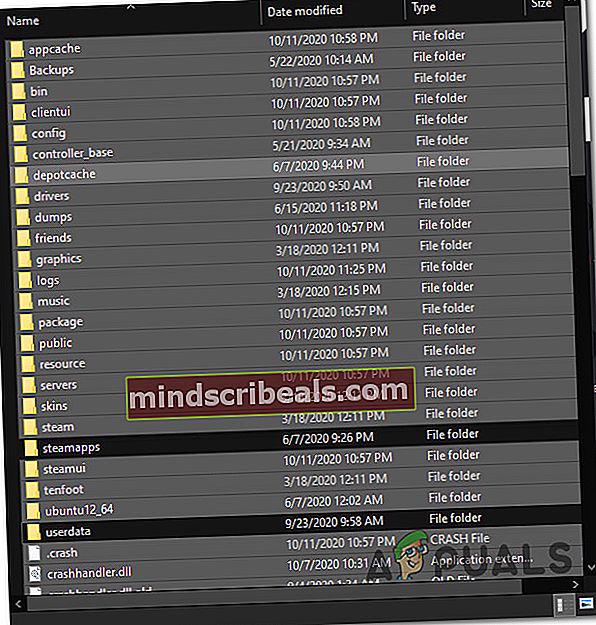
- Når alle nødvendige filer er løst, skal du genstarte din computer og åbne Steam, når den næste opstart er færdig, så appen kan genstartes.
- Gentag købet, når du har ryddet din kurv, og se om problemet nu er løst.
Hvis du stadig sidder fast med 'Der ser ud til at have været en fejl ved initialisering eller opdatering af din transaktion ' fejl, gå ned til næste potentielle løsning nedenfor.
Metode 3: Rengøring af Download-cachen
Hvis ingen af de potentielle rettelser ovenfor har fungeret for dig, er en anden ting, du kan prøve, at rense Steam-cachen. Flere berørte brugere har rapporteret, at problemet endelig blev løst, efter at de med succes har ryddet downloadcachen - denne metode rydder de fleste uoverensstemmelser relateret til en fejlbehæftet download.
Hvis du ikke har forsøgt at rette 'Der ser ud til at have været en fejl ved initialisering eller opdatering af din transaktion ' fejl ved at rydde Download-cachen endnu, skal du følge instruktionerne nedenfor for at gøre dette:
- Åbn din Steam-klient, og ryd alle varer, der i øjeblikket er til stede i kurven.
- Gå derefter videre og brug båndlinjen øverst for at få adgang til Steam-menuen.
- Når du ser kontekstmenuen dukke op, skal du klikke på Indstillinger.
- Fra Indstillinger menuen, gå videre og klik påDownloadsfanen ved hjælp af den lodrette menu til venstre.
- Når du har gjort dette, skal du gå over til højre rude og klikke påRyd Download-cache(placeret nederst på skærmen)
- Når du ser bekræftelsesprompten, skal du klikke på Ja for at rydde den lokalt gemte cache.
- Vent, indtil operationen er afsluttet, og log derefter ind på din Damp konto igen og forsøg igen at foretage købet.

Hvis den samme fejlkode stadig forekommer, skal du gå ned til den næste potentielle løsning nedenfor.
Metode 4: Brug af webbrowseren i stedet
Hvis ingen af de potentielle rettelser ovenfor har fungeret i dit tilfælde, kan du muligvis omgå “Der ser ud til at have været en fejl ved initialisering eller opdatering af din transaktion ' fejl udelukkende ved at bruge webversionen af Steam-butikken i stedet for den, der er inkluderet i applikationen.
Det er lykkedes os at finde en masse brugere, der bekræfter, at denne løsning med succes gjorde det muligt for dem at gennemføre et køb, der ellers mislykkedes i Steam-applikationen.
Følg instruktionerne nedenfor for at bruge webbrowserversionen af Steam-butikken til at fuldføre processen:
- Åbn din standardbrowser, og besøg webversion af Steam-butikken.
- Når du er inde på den korrekte webside, skal du klikke på Log på knappen (øverst til højre på skærmen) og log ind med det samme Steam-legitimationsoplysninger som du bruger til desktop-appen.
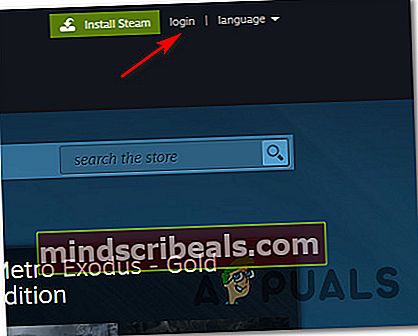
- Når du er logget ind med din konto, skal du bruge søgefunktionen til at finde det spil, som du tidligere ikke har købt på desktopversionen, derefter tilføje til kortet og følge instruktionerne på skærmen for at gennemføre købet.
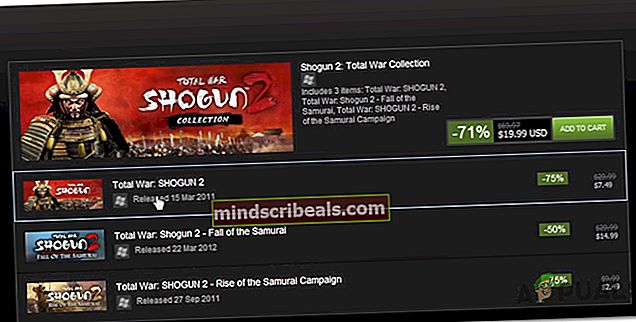
- Når købet er gennemført, skal du klikke på Fjerninstallation, og downloadet starter automatisk på din pc.
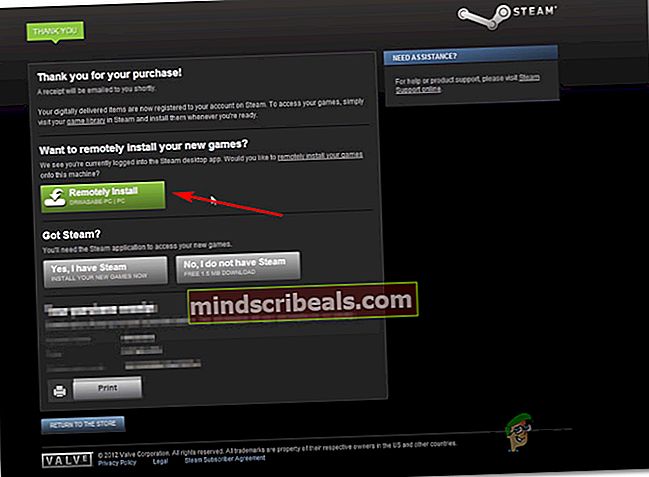
- Vend tilbage til Steam-applikationen på Steam, og spil spillet, når downloadet endelig er afsluttet.
Hvis denne løsning ikke hjalp dig med at undgå, at 'Der ser ud til at have været en fejl ved initialisering eller opdatering af din transaktion ' fejl, flyt ned til den sidste potentielle løsning nedenfor.
Metode 5: Kontakt Steam Support
Husk, at hvis du modtog fejlen flere gange efter at have forsøgt at købe en vare uden held, har Steam-bots sandsynligvis brug for at låse din konto af sikkerhedsmæssige årsager - Dette er rapporteret at forekomme af mange berørte brugere.
Hvis du prøver igen på det mislykkede køb et par gange, er din konto sandsynligvis i alarmstatus på grund af overdrevent mislykkede købsforsøg. Afhængigt af antallet af forsøg fjernes din konto automatisk fra alarmlisten efter et stykke tid, eller du forbliver sådan, indtil du kommer i kontakt med en supportagent.
Hvis du ikke vil vente på, at låsen nedkøles, udløber, kan du fremskynde processen ved at åbne en supportbillet med Steam. Følg instruktionerne nedenfor for at gøre det:
- Åbn din standardbrowser, og få adgang til officielle Steam-supportside.
- Når du er inde på den rigtige side, skal du fortsætte og klikke påHjælp mig med mit problemfra højre side af skærmen.
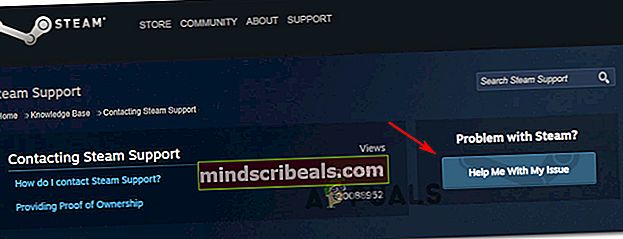
- Klik derefter på Log ind på Steam og indsæt dine kontooplysninger for at afslutte tilmeldingsprocessen.
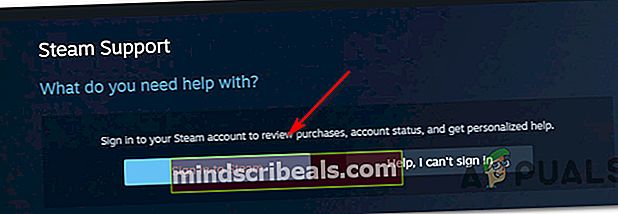
- Indsæt din ved den næste login-skærm Steam-kontonavn og Adgangskode og tryk på Log ind for at starte log ind med din konto.
- Når du er logget ind, skal du følge instruktionerne på skærmen for at åbne en supportbillet.
- Når en supportagent bliver tilgængelig, skal du forklare problemet og bede dem om at løfte den midlertidige lås, der håndhæves efter de mislykkede køb.